Windows 7 Bakımı: Sabit Sürücü Alanını Kazanmak İçin Disk Temizleme'yi Çalıştırma
Sabit sürücü alanınız azalıyorsa, daha fazlasını geri almanın iyi bir yolu Disk Temizleme'yi çalıştırmaktır. Windows 7'de nasıl çalıştıracağınız aşağıda açıklanmıştır.
En iyi sonuçlar için çalışmanızı kaydedin, çalıştırmadan önce tüm programları kapatın ve bir Geri Yükleme Noktası oluşturun.
İlk önce, Başlat'ı tıklayın ve yazın: disk temizleme sonra Enter tuşuna basın.

Ardından, temizlemek istediğiniz sürücüyü seçin - genellikle (C :) yerel sürücünüzdür. Tamam'ı tıklayın.
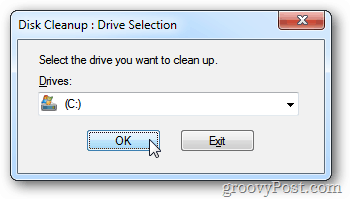
Sistem sürücünüzü tarar ve gereksiz dosyaları temizleyerek ne kadar alan kazanacağını hesaplar.
Disk Temizleme'yi daha önce çalıştırmadıysanız, tamamlanması uzun zaman alacaktır.
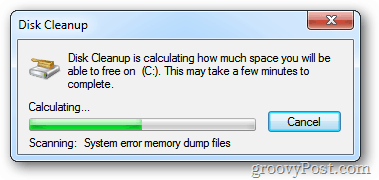
İşiniz bittiğinde, ne kadarının bir listesini alırsınızdosyalar silinerek alan kazanılacaktır. Silinmesini istediğiniz tüm dosyaları kontrol edin. Service Pack Yedekleme Dosyalarında büyük miktarda görürseniz, kesinlikle bu kutuyu işaretleyin.
Burada 46 MB alan kazanacağımı görebilirsiniz - çok değil, ama haftalık olarak çalıştırıyorum. Kilometreniz değişecektir. Tüm kutuları işaretleyin ve Tamam'ı tıklayın.
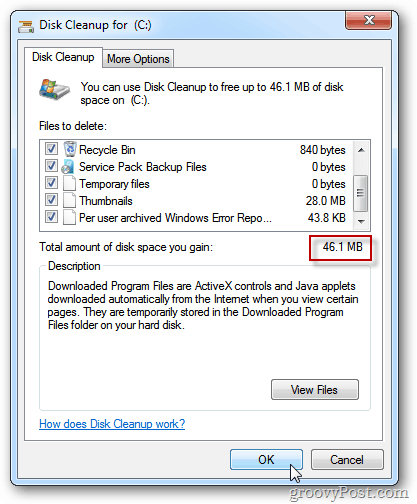
Ardından sistem dosyaları temizlerken bekleyin. Daha önce Disk Temizleme'yi çalıştırmadıysanız bu işlem birkaç dakika sürebilir.
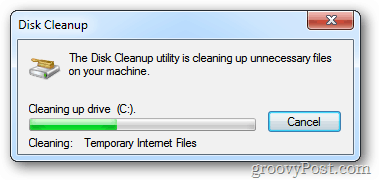
Bu kadar. Geri kazanılmış sabit disk alanınızın keyfini çıkarın.










yorum Yap